qq截图快捷键怎么设置 教你qq截图快捷键
- 王林转载
- 2024-01-12 12:39:232890浏览
在我们日常生活中经常会使用QQ对一些图片进行截图,并且QQ截图的快捷键默认都是为Ctrl+Atl+A,但是这个默认的快捷键组合不是所有人都觉得方便,因此很多人都会设置自己习惯的快捷键,如何来设置QQ截图的快捷键?下面,小编给大伙带来了qq截图快捷键设置图文。
QQ屏幕截图是一个很好用的截图工具,在使用快捷键的时候,有的用户可能会觉得不是自己喜欢这样的快捷键的组合,或者快捷键的组合已经被其他的软件占用了。那么qq截图快捷键怎么设置?下面,小编就来跟大家介绍qq截图快捷键的设置方法。
qq截图快捷键怎么设置
打开QQ后,点击QQ左下角的主菜单按钮
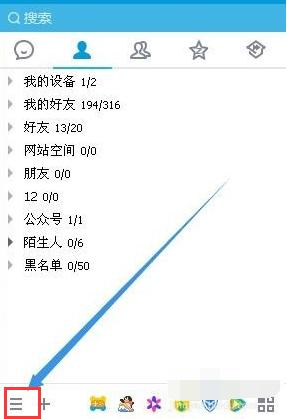
快捷键图-1
接着在弹出的菜单当中我们选择设置菜单项
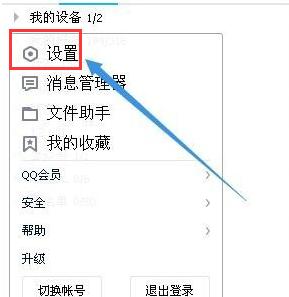
qq截图图-2
这个时候会打开QQ设置窗口,点击热键菜单项
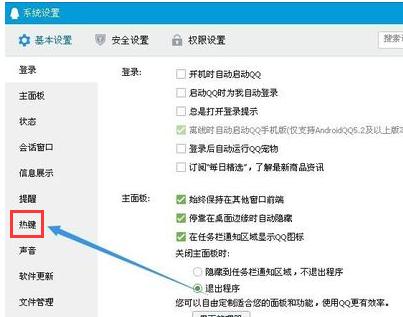
qq图-3
在右边的窗口中点热键下面的设置热键链接
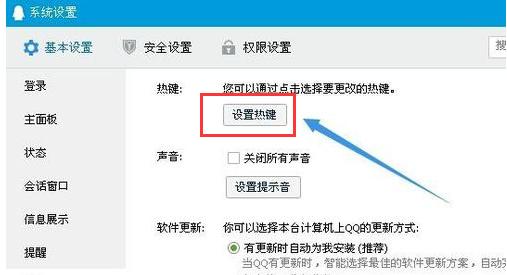
qq图-4
打开全局热键的设置窗口,找到捕捉屏幕一项。
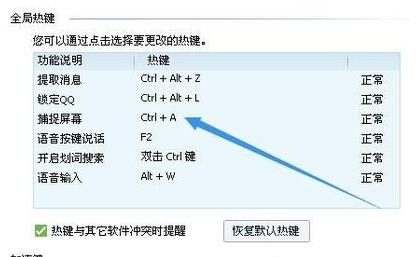
快捷键图-5
点击捕捉屏幕后面的热键位置,然后按下键盘上的快捷键就可以了。以后就可以用这组热键来截图了
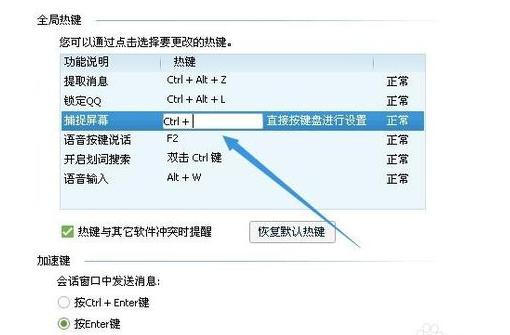
快捷键图-6
以上就是qq截图快捷键设置操作方法了。按照上面步骤即可完成,希望能对大家有所帮助!
以上是qq截图快捷键怎么设置 教你qq截图快捷键的详细内容。更多信息请关注PHP中文网其他相关文章!
声明:
本文转载于:nndssk.com。如有侵权,请联系admin@php.cn删除

